经验直达:
- ps中怎样把图片变成黑白
- ps怎么把照片变成黑白
- 怎样把图片变成黑白
一、ps中怎样把图片变成黑白
【ps怎么把照片变成黑白 ps中怎样把图片变成黑白】本视频演示机型:组装台式机,适用系统:windows10 , 软件版本:AdobePhotoshopCC2019;
ps把图片变成黑白,我们在这里讲解三种方法,一打开电脑桌面的【ps】 , 进入ps界面后,任意打开一张图片,打开图片后,选择上方的【图像】,鼠标移至下方的【调整】,跳出一个新的菜单栏,在下方找到【去色】选项 , 它的快捷键是【ctrl shift u】,图片则变成黑白;
二在上方选择【图像】,将鼠标移至【模式】,选择【灰度】,在跳出的信息窗口选择【扔掉】即可,即可将图片变成黑白;
三选择上方的【图像】 , 点击【调整】,选择【黑白】,快捷键是【ctrl shift alt b】,跳出一个黑白选项框 , 可以对颜色进行调整,调整完成后点击右上角的【确认】即可 。
二、ps怎么把照片变成黑白
ps把照片变成黑白的方法如下:
方法一:选择图像---调整--去色 , 或者按快捷键(shift ctrl u),就可以把图片直接变成黑色的颜色 。方法二:选择图像----模式--灰度 , 同样是可以把图片变成黑白色 。方法三:使用通道混合器,把图片变成黑白色 , 在预设哪里有个黑白的效果可以选择,
根据自己想要的效果去选择 。方法四:使用渐变映射,把图片变成黑白色,在渐变那个位置选择白色和白色的渐变就可以了,这个方法也是可以把图片变成其他的颜色,只要是渐变起到的效果 。方法五:选择图像---调整---去色 , 就可以直接把图片变成黑白色了 。
三、怎样把图片变成黑白
第一步,打开工具软件优速图片格式转换器 , 软件界面的左边有5个功能,点击“图片美化”功能,进入下一步操作 。
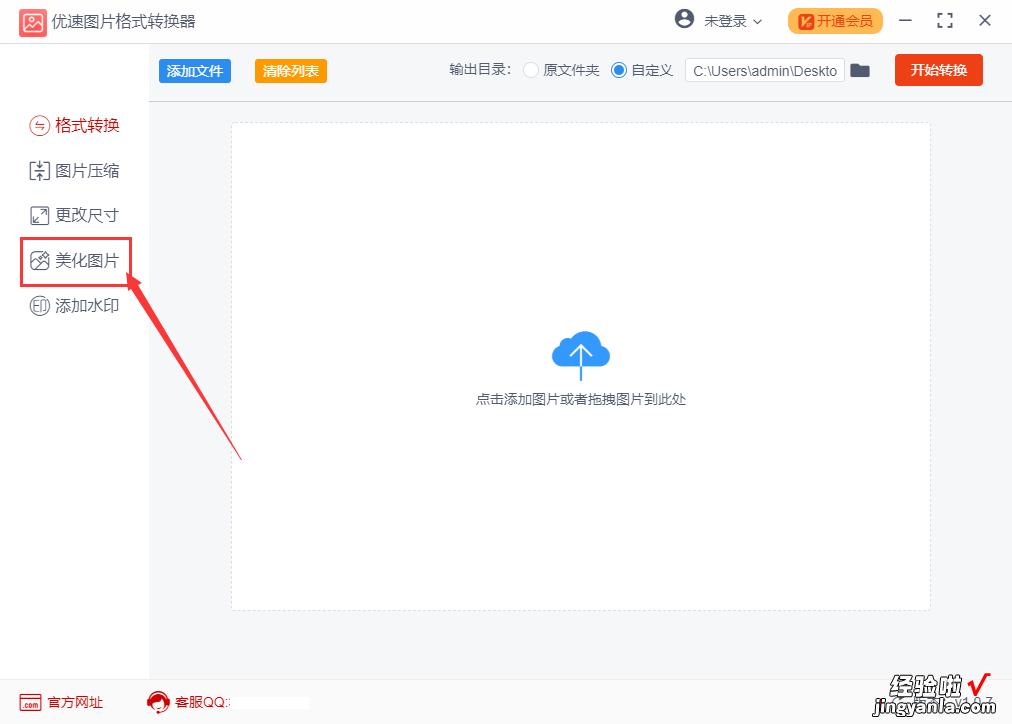
第二步 , 点击软件中的【添加文件】按钮,将需要调整的图片全部添加到软件中 , 支持一键批量操作 。
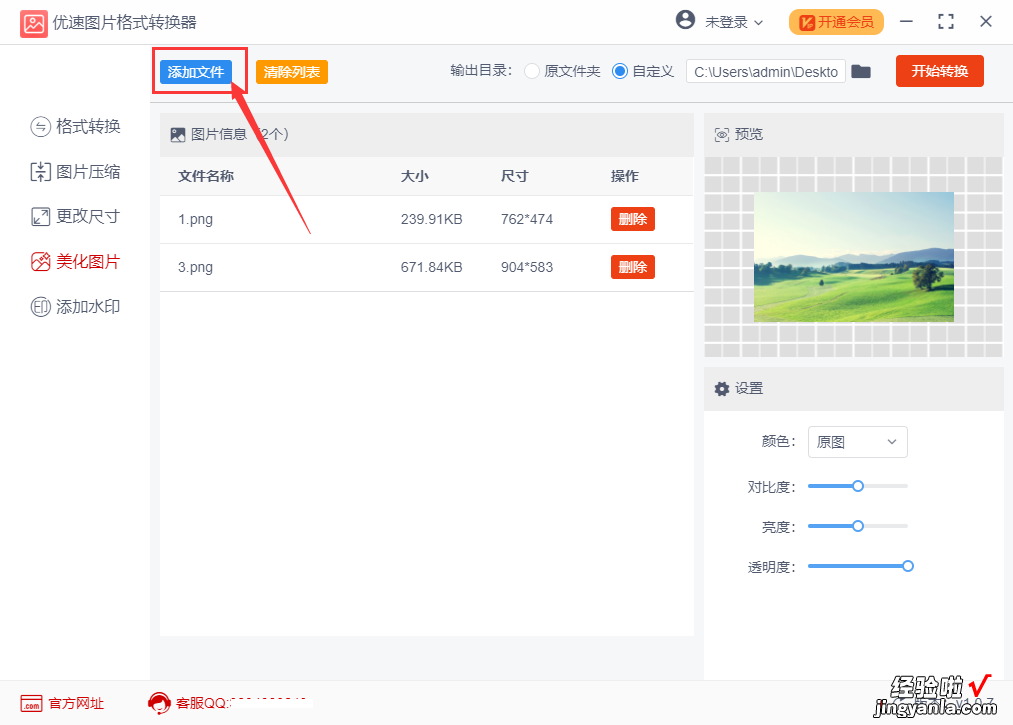
第三步,添加好图片后软件右下角位置出现设置的窗口,颜色下拉框我们选择“灰度”,这时可以预览到图片变成了黑白色,如果觉的亮度不够可以调整下方的“对比度”和“亮度” 。

第四步 , 然后点击【开始转换】按钮,启动转换程序,稍等片刻之后软件会自动打开一个文件夹,修改成的黑白图片会保存到这个文件夹内 。

第五步,通过我的案例可以看出,原本彩色的图片全部变成的黑白色 。

